Tu Mac viene con herramienta de captura de pantalla de forma compacta. Todo lo que tienes que hacer es presionar Comando + Mayúsculas + 4 y gire el cursor hacia la cruz, para que pueda arrastrar para seleccionar una parte de su pantalla para capturar. Y si bien es útil para principiantes, no hay nada más que rechazarlo ya que le faltan muchas características útiles como: editor de fotos compartir correo electrónico, descarga en la nube , y así. Aquí es donde entran las aplicaciones de captura de pantalla de terceros. imagina llegar a Imágenes tus archivos desde cualquier navegador, deja de lado administrador del portapapeles Quién se sienta con un clic. Estas aplicaciones brindan funciones como grabación de pantalla, anotaciones inteligentes e incluso Soporte de GIF Casi todos son gratuitos.

vamos a ver.
Las mejores aplicaciones de captura de pantalla para macOS
1. Disparo de luz
Lightshot es una de las aplicaciones de captura de pantalla más populares para Windows y también está disponible para Mac.
Es ligero, fácil de usar y completamente gratuito. Lightshot es un paquete muy cargado, pero se encuentra en silencio en la barra de menú. Haga clic en la secuencia de acceso directo predeterminada 'cambio + cmd + 9' para una captura de pantalla. El acceso directo se puede cambiar fácilmente a lo que prefiera desde las preferencias de la aplicación.
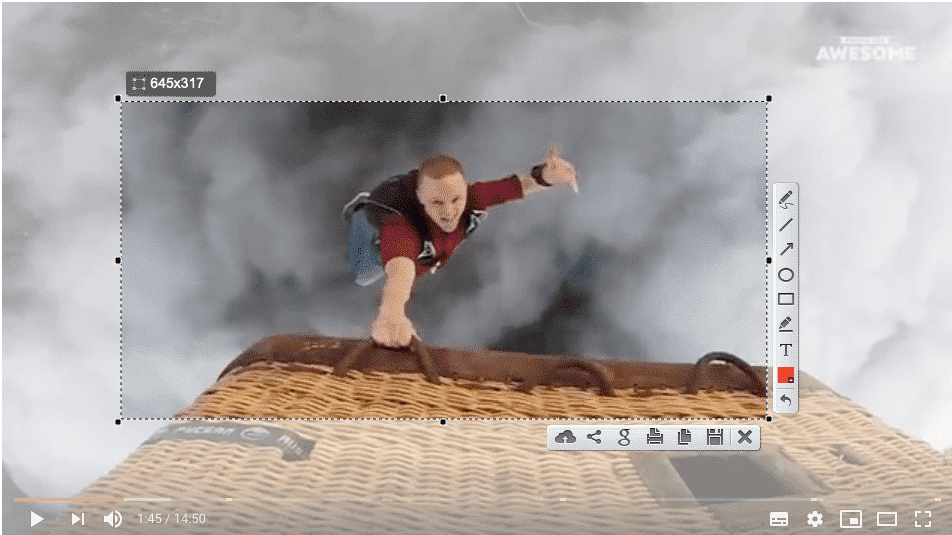
Sin embargo, una advertencia Intimidad. Todas las capturas de pantalla subidas a la nube son públicas. Entonces, cuando carga la captura de pantalla en la nube y comparte el enlace con alguien, puede cambiar algunos números en la URL para acceder a otras capturas de pantalla. Por ejemplo, https://prnt.sc/lk8ap7 es una captura de pantalla válida y si cambia el último número, es decir, https://prnt.sc/lk8ap6 o https://prnt.sc/lk8ap9, también conduce a la pantalla de capturas de pantalla de otros usuarios
Positivos:
- proporcionar explicaciones
- Copiar al portapapeles
- Subida directa a la nube para compartir en redes sociales
- Buscar imágenes en Google
Negativos:
- No hay posibilidad de compartir por correo electrónico.
- Capturas de pantalla cargadas generales
تنزيل Captura de pantalla de Lightshot (Gratis)
2. Monosnap
Monosnap podría ser una de las aplicaciones más complejas de la lista debido a su propósito. No solo le permite tomar una captura de pantalla, sino que también tiene La posibilidad de grabar tu pantalla Mientras coloca instantáneas de la cámara web en un modo de imagen en un marco. La configuración de la aplicación le permite personalizar las acciones antes y después de la captura de pantalla, las opciones para compartir, las teclas de acceso rápido y el formato de la imagen.
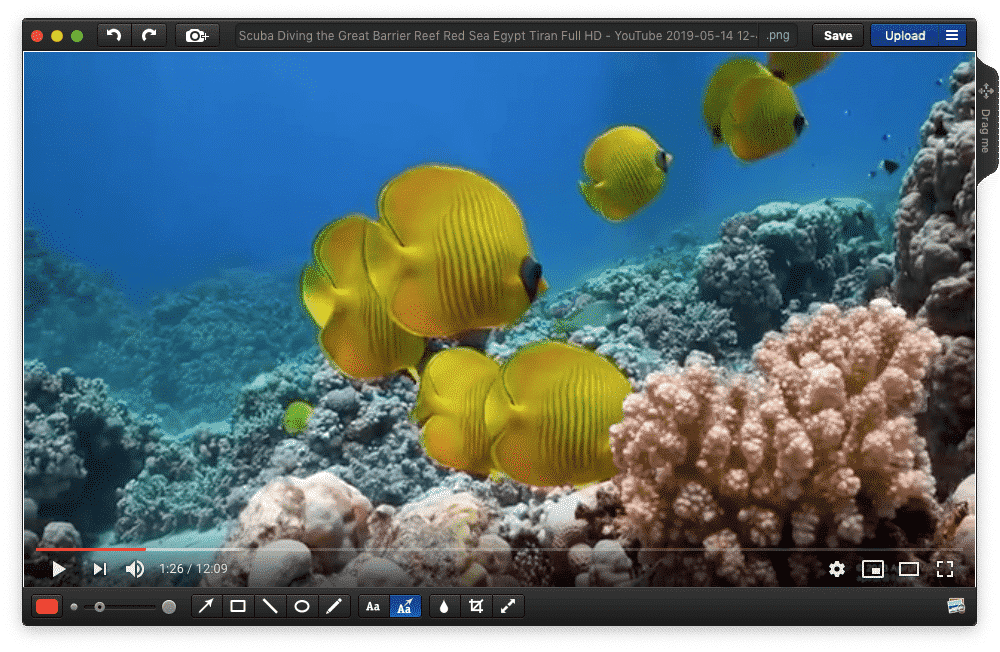
Positivos:
- anotaciones inteligentes
- Subir a la nube y correo electrónico
- Uso compartido de FTP y WebDAV
- Grabación de pantalla
- grabación gif
- herramienta de desenfoque
- Añadir varios disparos
Negativos:
- Interfaz compleja y configuraciones difíciles de entender
تنزيل Monosnap (Gratis)
3. Rápido
Snappy se enfoca principalmente en crear un portapapeles de fácil acceso de todas las capturas de pantalla que toma. Puede arrastrar y soltar una imagen en cualquier medio haciendo clic en el icono de la barra de menú de la aplicación. Alternativamente, puede tomar una captura de pantalla silenciosa que no muestre la vista previa de la captura de pantalla, sino que simplemente copie la URL en el portapapeles.
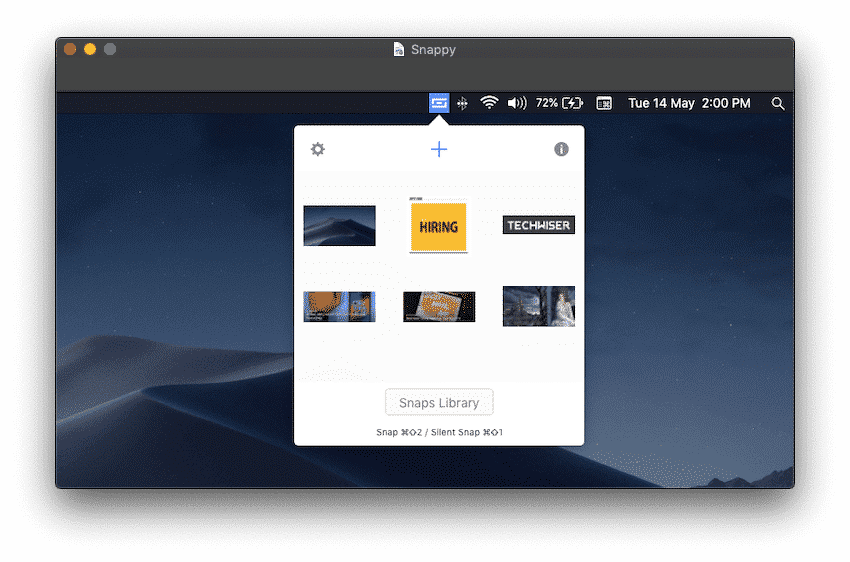
Positivos:
- Portapapeles múltiple Snappy
- Snappy Biblioteca
- anotaciones
- Soporte para compartir en la nube, Imgur y correo electrónico
- Copiar URL directamente
- Vista previa rápida de la página web a través de URL
- Teclas de acceso rápido personalizables
Negativos:
- nada
تنزيل Rápido (Gratis)
4. Captura de pantalla de Apowersoft
Apowersoft Screenshot también incluye una herramienta de selección de color y una herramienta de punto de mira para reconocer el tamaño del cuadro en la pantalla. La función de captura de pantalla también tiene una serie de opciones de edición que aparecen en la pantalla después de seleccionar el marco de la captura de pantalla.
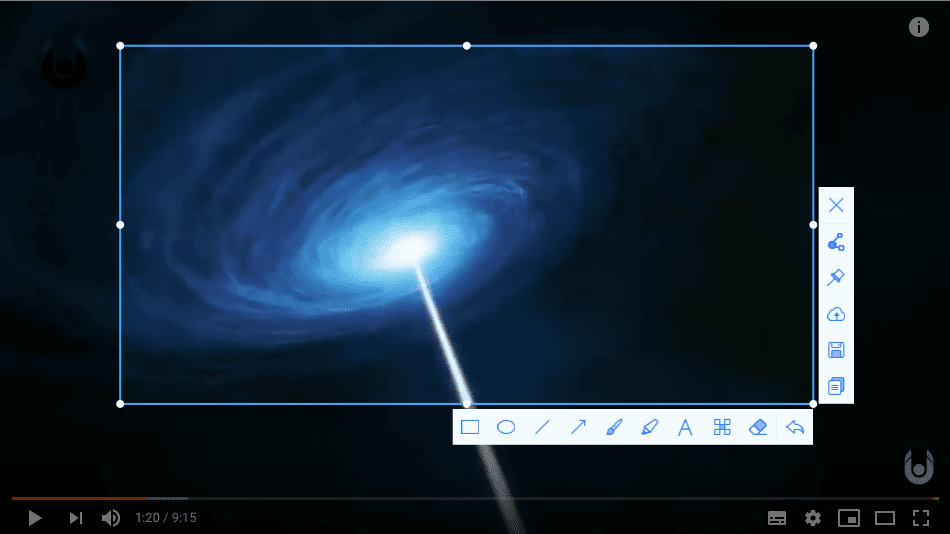
Positivos:
- Anotaciones con la herramienta de desenfoque
- Entrada única al portapapeles
- Subir a la nube y compartir en las redes sociales
- selector de color
Negativos:
- No hay soporte para compartir correo electrónico
تنزيل Captura de pantalla de Apowersoft (Gratis)
5. Súper captura de pantalla Lite
No vaya con el nombre a menos que sea un usuario 24/XNUMX. Además de cierta integración con su cuenta de Trello, la aplicación solo ofrece algunas herramientas básicas. De hecho, cuando hace clic en el botón de captura de pantalla en la barra de menú, se captura toda la pantalla y luego debe recortar su área si es necesario.
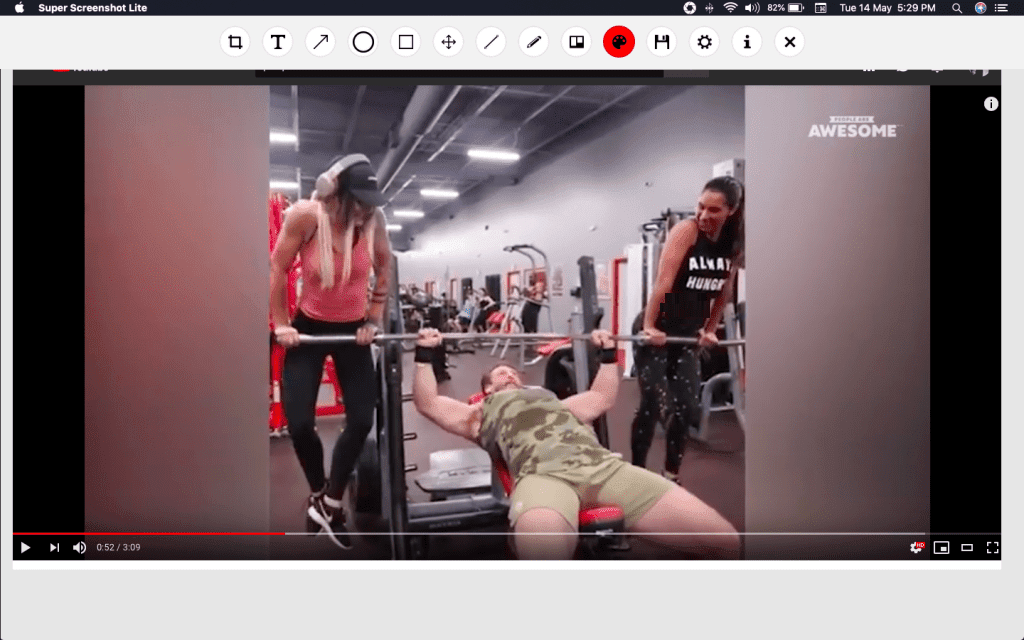
Positivos:
- Integración con la cuenta de Trello
- anotaciones inteligentes
Negativos:
- No hay posibilidad de subir a la nube y compartir correo electrónico
- Sin subidas a redes sociales
- Sin portapapeles ni administrador de URL
تنزيل Súper captura de pantalla Lite (Gratis)
6. Captura de Nimbus
Nimbus Capture viene con algunas herramientas de codificación especiales, como sellos numéricos para capturas de pantalla de guía fáciles de usar. La aplicación también tiene opciones de grabación de pantalla que pueden enfocarse en la sección deseada de su pantalla. La creación de una cuenta de Nimbus le permite administrar las capturas de pantalla cargadas.
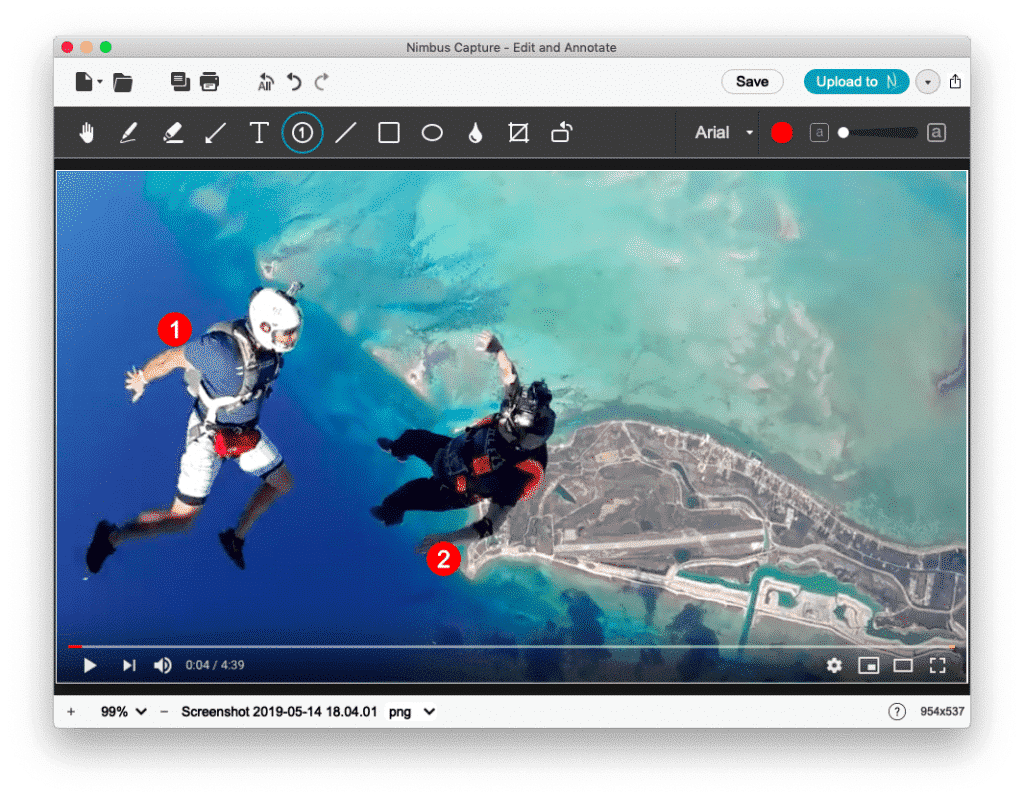
Positivos:
- Anotaciones con la herramienta de desenfoque
- Selle los números para crear la etiqueta de seguimiento
- Grabación de pantalla
- copiar link
- Subir a la nube Nimbus
Negativos:
- No hay posibilidad de subir a un correo electrónico y compartir en las redes sociales
- No hay posibilidad de compartir en la nube personal
تنزيل Captura de Nimbus (Gratis)
7. Xnip
Xnip proporciona un efecto de sombra alrededor de la captura de pantalla al igual que la función de captura de pantalla nativa e integrada en macOS, además, también funciona en el modo de selección. Simplemente presione la tecla Opción en su teclado para alternar la función mientras hace su elección.
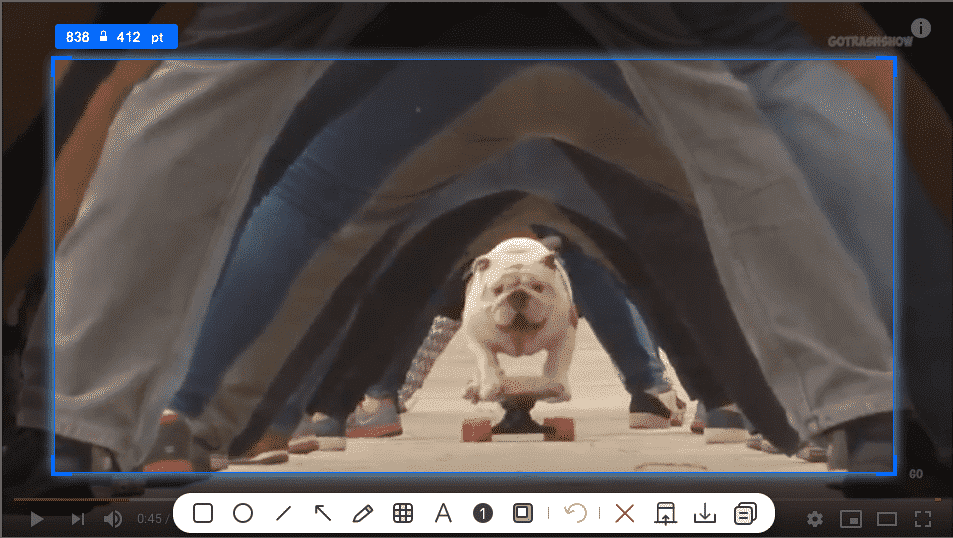
Positivos:
- Anotaciones inteligentes y herramientas de selección
- Estampación de números con comentarios
- Funda
Negativos:
- Sin soporte en la nube y por correo electrónico
- Sin soporte para redes sociales
تنزيل xnip (Gratis, $2 por año para la versión pro)
8. Saltar a compartir
Jumpshare tiene algo que ninguna aplicación tiene en su lista de ofertas, ya que es compatible con GIF. Puedes tomar una captura de pantalla yGrabación de pantalla La grabación también es anterior al GIF. La aplicación requiere que inicie sesión con una cuenta de Google y también admite el modo de espacio de trabajo donde puede agregar personas a un portal compartido. La versión adicional de la aplicación ofrece más soporte de espacio y tamaño de archivo, pero funcionará sin ella.
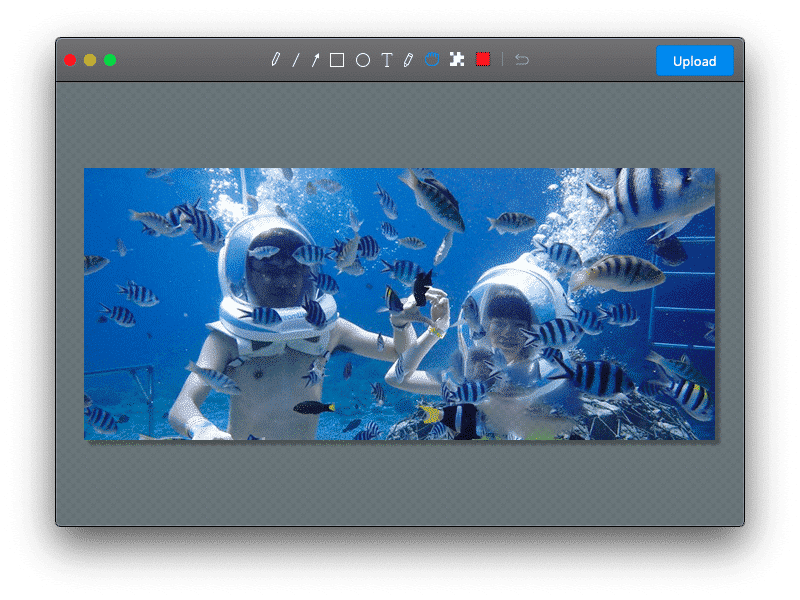
Positivos:
- Herramienta inteligente de anotación y desenfoque
- Grabación de pantalla
- Soporte de GIF
- soporte en la nube
- situación laboral
- Copia fácil de la URL
Negativos:
- La versión de pago es cara.
تنزيل Jumpshare (Gratis, $99 para la versión plus)
9. Snagit
Snagit es un software de grado comercial que proporciona Casi todas las herramientas esenciales para editar y anotar fotos Aparte de ser una herramienta de captura de pantalla. Configurar la aplicación puede ser un proceso horrible en comparación con las otras aplicaciones de la lista, pero la cantidad adicional de funciones lo compensará. La aplicación tiene un precio elevado porque no hay actualizaciones, pero le ofrece una prueba de 15 días para que pueda probarla antes de gastar su dinero.
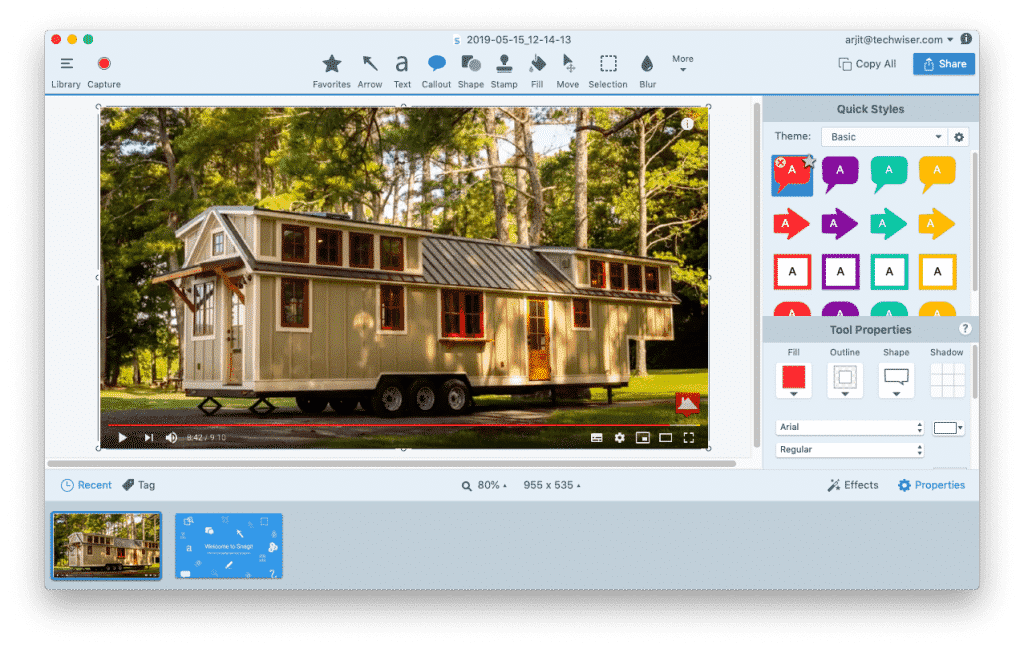
Positivos:
- Anotaciones inteligentes con sellos y diálogos.
- herramientas de edición de fotos
- Comparta archivos directamente con todas las fuentes disponibles
- Interfaz personalizable
Negativos:
- aplicación costosa
تنزيل Snagit (Prueba gratuita de 15 días, $57)
10. Capturas de pantalla estandarizadas
Capturas de pantalla estandarizadas no es una aplicación de captura de pantalla normal, es Complemento de cromo. Toma una captura de pantalla de la ventana actual, agrega una barra de direcciones similar a macOS y agrega una sombra.

Su uso es fácil, solo necesitas hacer click en agregar Para tomar una captura de pantalla. Crea una vista previa en la que puede hacer clic Para descargar la captura de pantalla real Con marco incluido y para sombra paralela. Sin embargo, hay una pequeña advertencia de que no toma capturas de pantalla de algunos sitios web debido a las limitaciones de Chrome. Aparte de eso, sin duda. Realmente nos ahorra tiempo cuando tenemos que tomar capturas de pantalla diarias de Dz Techs.
تثبيت Capturas de pantalla estandarizadas
Las mejores aplicaciones de captura de pantalla para macOS
es una ventaja Captura de pantalla integrada y nativa para MacBook mejor que cualquiera Función encontrada en Windows. La calidad que proporciona es muy limpia y los efectos de sombra predeterminados resaltan bien la imagen. Si aún no lo sabe, también puede tomar la barra táctil en Macbook Pro Localmente, solo toque Cmd + Mayús + 6. Pero si las capturas de pantalla son algo que usa todos los días, entonces una de las aplicaciones de la lista debería satisfacer sus necesidades. Me gusta Para un mejor administrador de portapapeles , Monosnap para obtener Anotaciones Y mejores opciones para compartir o tal vez Jumpshare Soporte de GIF. Elija el que le guste y hágame saber qué experiencia tuvo con estas aplicaciones premium en los comentarios a continuación.







